第1章 SolidWorks 2007概述 1
1.1 系统的需求 1
1.1.1 操作系统 1
1.1.2 硬件配置 1
1.2 基本功能及术语 1
1.2.1 基本功能 2
1.2.2 常用术语 2
1.3 用户界面功能和工具 2
1.3.1 Windows功能 2
1.3.2 SolidWorks 2007的用户界面 3
1.3.3 功能选择与反馈 6
1.4 设计过程与设计方法 11
1.5 草图 12
1.5.1 草图绘制的流程 12
1.5.2 草图实体 13
1.5.3 草图的定义 13
1.5.4 几何关系 14
1.5.5 草图绘制的一般技巧 15
1.5.6 草图绘制功能的说明 16
1.5.7 参考几何体 17
1.5.8 曲线 19
1.6 SolidWorks 2007新增功能 21
1.6.1 SolidWorks 2007用户界面和基础知识增强功能 21
1.6.2 SolidWorks 2007草图绘制的增强功能 21
1.6.3 SolidWorks 2007新增特征功能 25
1.7 特征 29
1.7.1 特征绘制流程 29
1.7.2 实体特征造型 30
1.8 曲面 36
1.9 装配体 37
1.9.1 装配体的操作流程 37
1.9.2 装配体的设计方法 37
1.10 工程图 38
1.11 IMOLD功能简介 40
1.11.1 IMOLD的启动 40
1.11.2 IMOLD 模块功能介绍 41
第2章 典型模具零件建模 47
2.1 B型圆凸模建模 47
2.1.1 生成新的零件文件 47
2.1.2 绘制圆 48
2.1.3 添加尺寸 48
2.1.4 生成拉伸1特征 49
2.1.5 绘制直径为D的轴段 49
2.1.6 绘制直径为d的轴段 50
2.1.7 生成圆角1、圆角2特征 51
2.2 中间导柱上模座建模 52
2.2.1 生成新的零件文件 53
2.2.2 绘制矩形 53
2.2.3 添加尺寸 53
2.2.4 生成拉伸1特征 54
2.2.5 绘制孔特征草图 54
2.2.6 尺寸标注及生成孔切除特征 55
2.2.7 生成螺孔 57
2.2.8 生成倒角1、倒角2特征 59
2.3 弹簧建模 60
2.3.1 生成新的零件文件 60
2.3.2 绘制圆 60
2.3.3 添加尺寸 61
2.3.4 生成螺旋线/涡状线1 61
2.3.5 绘制圆(钢丝直径)并添加尺寸 62
2.3.6 生成螺纹 62
第3章 冲裁模具建模 64
3.1 冲裁模具概述 64
3.2 悬臂式冲孔模具建模 64
3.2.1 模座建模 65
3.2.2 支座建模 71
3.2.3 凹模支架建模 79
3.2.4 凹模建模 85
3.2.5 凸模建模 88
3.2.6 定位销建模 90
3.2.7 悬臂式冲孔模装配体 94
第4章 弯曲模具建模 98
4.1 V形弯曲模建模 98
4.1.1 底座建模 99
4.1.2 右模座和左模座建模 107
4.1.3 右V模板、左V模板建模 110
4.1.4 V形模限位支撑架建模 120
4.1.5 导向架建模 127
4.1.6 弹簧建模 132
4.1.7 凸模建模 136
4.1.8 弹簧支撑杆建模 138
4.1.9 定位钉、导向架销子、导向架螺钉、底板螺钉建模 139
4.1.10 装配零件 140
4.2 滚轴式弯曲模建模 143
4.2.1 底座建模 143
4.2.2 刀具建模 146
4.2.3 刀具上座建模 148
4.2.4 刀具下座建模 152
4.2.5 滚轴式模心建模 155
4.2.6 下模座建模 161
4.2.7 上模座建模 168
4.2.8 弹簧建模 174
4.2.9 定位板1、定位板2建模 180
4.2.10 限位块建模 182
4.2.11 限位块螺钉建模 184
4.2.12 其他螺钉建模 184
4.2.13 零部件装配 185
4.3 大圆一次弯曲成形模建模 186
4.3.1 底座建模 186
4.3.2 模座建模 189
4.3.3 圆形凹模建模 190
4.3.4 挡板1建模 191
4.3.5 肋板建模 193
4.3.6 挡板2建模 194
4.3.7 圆形凸模建模 195
4.3.8 移动杆建模 197
4.4 装配示例 198
第5章 拉深模具建模 201
5.1 拉深模具概述 201
5.2 有压边圈的首次拉深模具建模 201
5.2.1 凹模底座建模 202
5.2.2 凹模建模 205
5.2.3 导向架建模 212
5.2.4 凸模建模 216
5.2.5 凸模座建模 218
5.2.6 定位板建模 222
5.2.7 弹簧建模 225
5.2.8 螺钉建模 225
第6章 典型复合模具建模 226
6.1 两次弯曲复合的Π形件弯曲模建模 226
6.1.1 底座建模 226
6.1.2 下模建模 231
6.1.3 下模垫块建模 241
6.1.4 上模座建模 246
6.1.5 上模建模 250
6.1.6 推杆压块建模 254
6.1.7 装配体配合 256
6.2 倒装复合模建模 260
6.2.1 下模座建模 261
6.2.2 固定板建模 267
6.2.3 凸凹模建模 271
6.2.4 卸料板建模 274
6.2.5 凹模建模 275
6.2.6 上固定板建模 279
6.2.7 顶件块建模 282
6.2.8 大凸模建模 282
6.2.9 大凸模镶条建模 284
6.2.10 模柄建模 285
6.2.11 板类零件与板类零件之间装配示例 290
6.2.12 板类零件与柱类零件之间装配示例 293
第7章 典型塑料注塑模具建模 295
7.1 塑料托盘建模 295
7.2 塑料托盘注塑建模 297
7.2.1 数据准备和新项目的建立 297
7.2.2 创建型芯和型腔 299
7.2.3 创建模腔布局和浇注系统 300
7.2.4 创建模架 303
7.2.5 创建顶杆 305
7.2.6 创建冷却系统 307
7.2.7 创建标准件 311
第8章 典型盖类零件的压铸模建模 313
8.1 闷盖建模 313
8.2 动模座板建模 319
8.3 垫铁建模 321
8.4 支撑板建模 323
8.5 推板建模 326
8.6 推板固定板建模 328
8.7 浇口套建模 332
8.8 导套建模 334
8.9 导柱建模 336
8.10 定模座板建模 338
8.11 动模板和定模板建模 341 2100433B

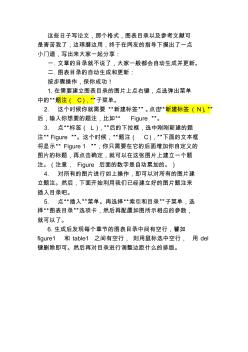 word2007图表目录,参考文献的自动生成!
word2007图表目录,参考文献的自动生成!

![人防工程资料归档[2007]目录](https://files.zjtcn.com/group1/M00/08/FA/CgoBZ1_6M7yAJFY0AAA-pOA99NA779.jpg) 人防工程资料归档[2007]目录
人防工程资料归档[2007]目录